ກະວີ:
Florence Bailey
ວັນທີຂອງການສ້າງ:
21 ດົນໆ 2021
ວັນທີປັບປຸງ:
1 ເດືອນກໍລະກົດ 2024
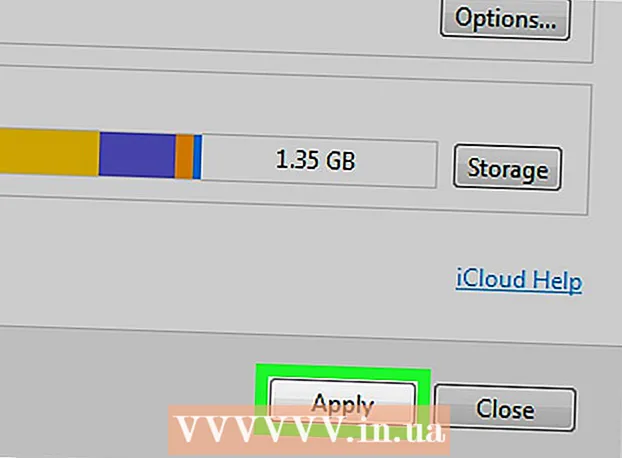
ເນື້ອຫາ
- ຂັ້ນຕອນ
- ວິທີທີ່ 1 ຈາກທັງ:ົດ 2: ວິທີການຊິ້ງຂໍ້ມູນລາຍຊື່ຕິດຕໍ່ Outlook.com
- ວິທີທີ່ 2 ຂອງ 2: ວິທີການຊິງລາຍຊື່ຜູ້ຕິດຕໍ່ Microsoft Outlook ສໍາລັບ Windows
ໃນບົດຄວາມນີ້, ພວກເຮົາຈະສະແດງວິທີການຊິ້ງຂໍ້ມູນ Outlook.com ຫຼື Microsoft Outlook ສໍາລັບຕິດຕໍ່ Windows ກັບ iPhone.
ຂັ້ນຕອນ
ວິທີທີ່ 1 ຈາກທັງ:ົດ 2: ວິທີການຊິ້ງຂໍ້ມູນລາຍຊື່ຕິດຕໍ່ Outlook.com
 1 ເປີດແອັບການຕັ້ງຄ່າໃນ iPhone
1 ເປີດແອັບການຕັ້ງຄ່າໃນ iPhone  . ເຈົ້າຈະພົບມັນຢູ່ໃນ ໜ້າ ຈໍຫຼັກ.
. ເຈົ້າຈະພົບມັນຢູ່ໃນ ໜ້າ ຈໍຫຼັກ. - ວິທີການນີ້ຈະຄັດລອກລາຍຊື່ຕິດຕໍ່ Outlook.com (ການບໍລິການອີເມລ,, ທີ່ຮູ້ຈັກກັນໃນນາມ Hotmail.com ຫຼື Live.com) ໄປຍັງ iPhone ຂອງເຈົ້າ.
 2 ເລື່ອນລົງແລະແຕະ ບັນຊີແລະລະຫັດຜ່ານ. ຕົວເລືອກນີ້ຖືກmarkedາຍດ້ວຍກະແຈສີຂາວຢູ່ພື້ນຫຼັງສີເທົາແລະຢູ່ເຄິ່ງກາງຂອງເມນູ.
2 ເລື່ອນລົງແລະແຕະ ບັນຊີແລະລະຫັດຜ່ານ. ຕົວເລືອກນີ້ຖືກmarkedາຍດ້ວຍກະແຈສີຂາວຢູ່ພື້ນຫຼັງສີເທົາແລະຢູ່ເຄິ່ງກາງຂອງເມນູ.  3 ແຕະ ເພີ່ມບັນຊີ. ບັນຊີລາຍຊື່ປະເພດບັນຊີຈະເປີດ.
3 ແຕະ ເພີ່ມບັນຊີ. ບັນຊີລາຍຊື່ປະເພດບັນຊີຈະເປີດ.  4 ຄລິກໃສ່ Outlook.com. ນີ້ແມ່ນທາງເລືອກສຸດທ້າຍ.
4 ຄລິກໃສ່ Outlook.com. ນີ້ແມ່ນທາງເລືອກສຸດທ້າຍ.  5 ເຂົ້າສູ່ລະບົບ Outlook. ໃສ່ທີ່ຢູ່ອີເມວຫຼືເບີໂທລະສັບຂອງເຈົ້າແລະຄລິກຕໍ່ໄປ, ຈາກນັ້ນໃສ່ລະຫັດຜ່ານຂອງເຈົ້າແລະຄລິກເຂົ້າສູ່ລະບົບ.
5 ເຂົ້າສູ່ລະບົບ Outlook. ໃສ່ທີ່ຢູ່ອີເມວຫຼືເບີໂທລະສັບຂອງເຈົ້າແລະຄລິກຕໍ່ໄປ, ຈາກນັ້ນໃສ່ລະຫັດຜ່ານຂອງເຈົ້າແລະຄລິກເຂົ້າສູ່ລະບົບ.  6 ແຕະ ແມ່ນແລ້ວ. ອັນນີ້ຈະອະນຸຍາດໃຫ້ iPhone ເຂົ້າຫາຂໍ້ມູນ Outlook.
6 ແຕະ ແມ່ນແລ້ວ. ອັນນີ້ຈະອະນຸຍາດໃຫ້ iPhone ເຂົ້າຫາຂໍ້ມູນ Outlook.  7 ເລືອກວ່າຈະຊິ້ງຂໍ້ມູນລາຍການໃດ. ຍ້າຍຕົວເລື່ອນຂ້າງຖັດຈາກ "ລາຍຊື່ຜູ້ຕິດຕໍ່" ໄປຫາຕໍາ ແໜ່ງ "ເປີດໃຊ້ງານ"
7 ເລືອກວ່າຈະຊິ້ງຂໍ້ມູນລາຍການໃດ. ຍ້າຍຕົວເລື່ອນຂ້າງຖັດຈາກ "ລາຍຊື່ຜູ້ຕິດຕໍ່" ໄປຫາຕໍາ ແໜ່ງ "ເປີດໃຊ້ງານ"  ແລະຫຼັງຈາກນັ້ນເຮັດແບບດຽວກັນສໍາລັບປະເພດຂໍ້ມູນອື່ນ you ທີ່ເຈົ້າຕ້ອງການຊິງ.
ແລະຫຼັງຈາກນັ້ນເຮັດແບບດຽວກັນສໍາລັບປະເພດຂໍ້ມູນອື່ນ you ທີ່ເຈົ້າຕ້ອງການຊິງ.  8 ແຕະ ບັນທຶກ. ເຈົ້າຈະພົບເຫັນຕົວເລືອກນີ້ຢູ່ໃນແຈຂວາເທິງ. ລາຍຊື່ຜູ້ຕິດຕໍ່ Outlook ຈະຊິ້ງຂໍ້ມູນກັບ iPhone.
8 ແຕະ ບັນທຶກ. ເຈົ້າຈະພົບເຫັນຕົວເລືອກນີ້ຢູ່ໃນແຈຂວາເທິງ. ລາຍຊື່ຜູ້ຕິດຕໍ່ Outlook ຈະຊິ້ງຂໍ້ມູນກັບ iPhone.
ວິທີທີ່ 2 ຂອງ 2: ວິທີການຊິງລາຍຊື່ຜູ້ຕິດຕໍ່ Microsoft Outlook ສໍາລັບ Windows
 1 ເປີດ iCloud ໃນຄອມພິວເຕີຂອງທ່ານ. ເພື່ອເຮັດສິ່ງນີ້, ເຂົ້າ icloud ໃນແຖບຄົ້ນຫາຢູ່ທາງລຸ່ມຂອງເມນູເລີ່ມຕົ້ນ, ແລະຈາກນັ້ນຄລິກທີ່ iCloud.
1 ເປີດ iCloud ໃນຄອມພິວເຕີຂອງທ່ານ. ເພື່ອເຮັດສິ່ງນີ້, ເຂົ້າ icloud ໃນແຖບຄົ້ນຫາຢູ່ທາງລຸ່ມຂອງເມນູເລີ່ມຕົ້ນ, ແລະຈາກນັ້ນຄລິກທີ່ iCloud. - ໃຊ້ວິທີນີ້ຖ້າເຈົ້າກໍາລັງໃຊ້ລູກຄ້າ Microsoft Outlook ທີ່ຕິດຕັ້ງຢູ່ໃນຄອມພິວເຕີຂອງເຈົ້າ.
- ຖ້າເຈົ້າບໍ່ມີ iCloud ຢູ່ໃນຄອມພິວເຕີຂອງເຈົ້າ, ດາວໂຫຼດມັນຢູ່ບ່ອນນີ້.
 2 ເຂົ້າສູ່ລະບົບທີ່ມີລະຫັດ Apple ຂອງທ່ານ. ຂ້າມຂັ້ນຕອນນີ້ຖ້າເຈົ້າໄດ້ເຂົ້າສູ່ລະບົບບັນຊີຂອງເຈົ້າແລ້ວ.
2 ເຂົ້າສູ່ລະບົບທີ່ມີລະຫັດ Apple ຂອງທ່ານ. ຂ້າມຂັ້ນຕອນນີ້ຖ້າເຈົ້າໄດ້ເຂົ້າສູ່ລະບົບບັນຊີຂອງເຈົ້າແລ້ວ.  3 Checkາຍໃສ່ຫ້ອງທີ່ຢູ່ຖັດຈາກຈົດາຍ, ລາຍຊື່ຜູ້ຕິດຕໍ່, ປະຕິທິນແລະວຽກທີ່ມີ Outlook. ອັນນີ້ເພີ່ມຂໍ້ມູນ Outlook ໃສ່ໃນລາຍການລາຍການທີ່ຖືກຊິງຄກັບ iPhone.
3 Checkາຍໃສ່ຫ້ອງທີ່ຢູ່ຖັດຈາກຈົດາຍ, ລາຍຊື່ຜູ້ຕິດຕໍ່, ປະຕິທິນແລະວຽກທີ່ມີ Outlook. ອັນນີ້ເພີ່ມຂໍ້ມູນ Outlook ໃສ່ໃນລາຍການລາຍການທີ່ຖືກຊິງຄກັບ iPhone.  4 ຄລິກໃສ່ ສະຫມັກ. ມັນຢູ່ທາງລຸ່ມຂອງປ່ອງຢ້ຽມ. ລາຍຊື່ຜູ້ຕິດຕໍ່ Outlook (ເຊັ່ນດຽວກັນກັບອີເມວ, ບັນທຶກປະຕິທິນ, ແລະ ໜ້າ ວຽກ) ຈະຖືກຊິ້ງຂໍ້ມູນກັບ iPhone.
4 ຄລິກໃສ່ ສະຫມັກ. ມັນຢູ່ທາງລຸ່ມຂອງປ່ອງຢ້ຽມ. ລາຍຊື່ຜູ້ຕິດຕໍ່ Outlook (ເຊັ່ນດຽວກັນກັບອີເມວ, ບັນທຶກປະຕິທິນ, ແລະ ໜ້າ ວຽກ) ຈະຖືກຊິ້ງຂໍ້ມູນກັບ iPhone.



